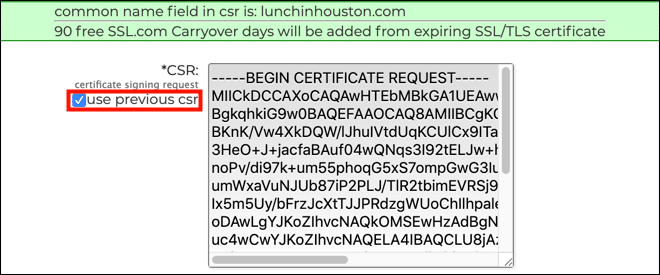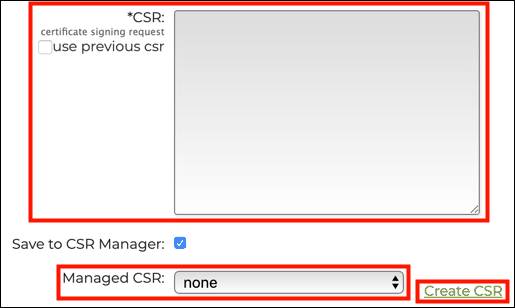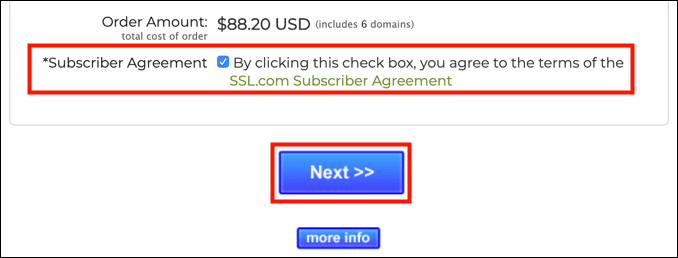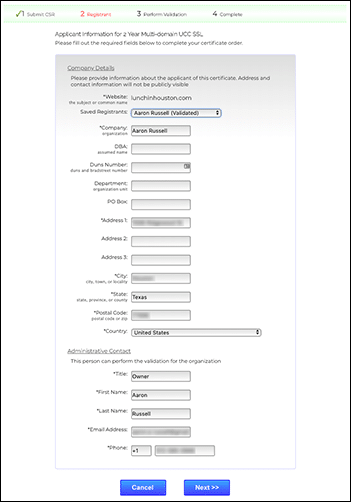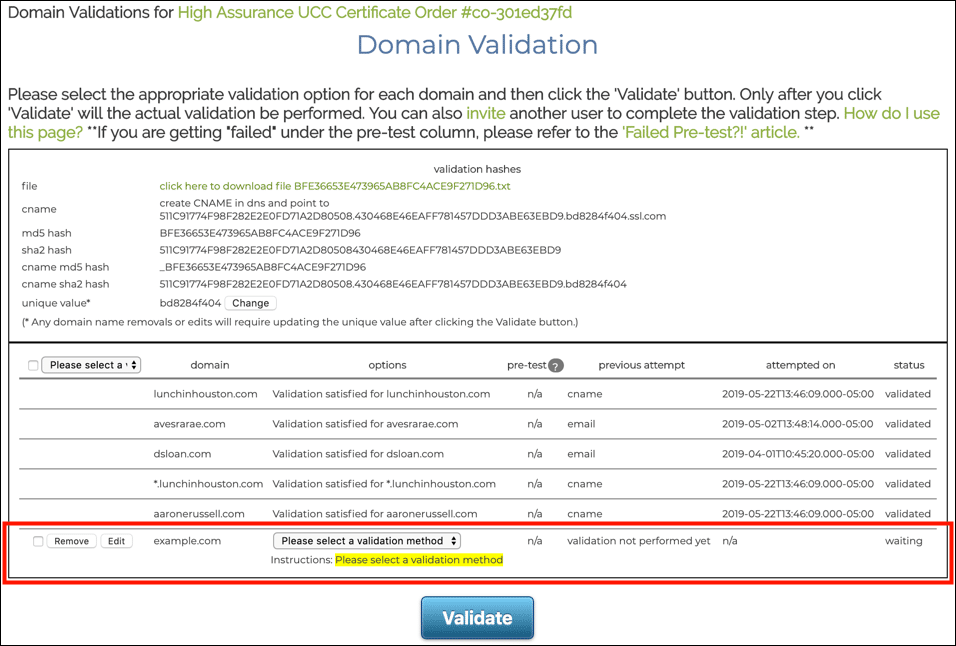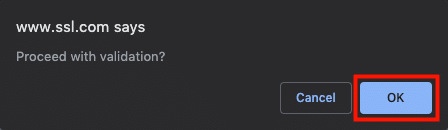من الشائع جدًا أن تحتاج إلى إضافة أو إزالة أسماء النطاقات من خادم الويب شهادة UCC / SAN متعددة المجالات عند استضافة مواقع ويب متعددة على خادم واحد. بالتناوب ، قد ترغب ببساطة في البدء في استخدام مفتاح جديد. لحسن الحظ ، هذه إجراءات مباشرة في بوابة عملاء SSL.com.
ملحوظة: يغطي هذا الدليل الإرشادي إعادة معالجة الشهادات الموجودة. للحصول على معلومات حول المعالجة الأولية طلب شهادة متعددة المجالات ، يرجى الاطلاع على كيف حول هذا الموضوع.
- للبدء ، حدد موقع الشهادة التي تريد تغييرها في الطلبات علامة التبويب الخاصة ببوابة العميل الخاصة بك وانقر فوق الارتباط تغيير المجال / المجالات، الموجود في الجهة اليمنى اكشن العمود.
- • تقدم CSR ستفتح الشاشة. إذا كنت ترغب في إعادة استخدام السابق الخاص بك CSR، حدد استخدم السابق csr خانة الاختيار. بعد تحديد المربع ، سيتم ملء الحقل بما قمت بحفظه CSR، وسيظهر تنبيه أخضر ، يعرض اسم شائع مجال من CSR.
- بالتناوب ، إذا كنت ترغب في إعادة إدخال حقل الاسم الشائع للشهادة أو تغييره ، يمكنك أيضًا إضافة ملف CSR في هذه المرحلة. يمكنك لصق في CSR ولدت على الخادم الخاص بك في CSR الحقل ، أذكر حفظها CSR عبر Managed CSR القائمة المنسدلة ، أو إنشاء قائمة جديدة CSR من خلال النقر فوق إنشاء CSR الارتباط (انظر هذا كيف ل للحصول على معلومات حول CSR الجيل مع SSL.com CSR مدير).
ملحوظة: في لصق في CSR، يرجى ترك Managed CSR المنسدلة في الإعداد الافتراضي لها ، ولا تنقر فوق إنشاء CSR.
- انتقل لأسفل إلى المجالات الحقل وإضافة أسماء النطاقات أو إزالتها حسب الحاجة. في هذه الحالة ، أضفنا ببساطة
example.com. لاحظ أنه تمت إضافة رسوم قدرها 88.20 دولارًا إلى الطلب لتعكس إضافة اسم نطاق جديد. ال كمية الطلب سيتم تحديثه ديناميكيًا عند النقر خارج المجالات حقل. كما هو موضح في القسم السابق ، النقر فوق ? سيعرض الزر (علامة الاستفهام) قائمة أسعار. - عند الانتهاء من إجراء أي تعديلات على المجالات الخاصة بك ، تأكد من أن اتفاقية المشترك تم تحديد مربع الاختيار ، ثم انقر فوق التالي >> .
- تحقق من معلومات مقدم الطلب أو قم بتغييرها حسب الحاجة ، ثم انقر فوق التالي >> .
- يجب عليك الآن اختيار طريقة التحقق من صحة المجال (DV) لكل مجال لم تقم بالتحقق منه مسبقًا. للحصول على معلومات حول طرق DV المختلفة المتاحة ، يرجى مراجعة الأسئلة الشائعة حول متطلبات التحقق من صحة المجال.
- عند الانتهاء من تحديد طرق التحقق ، انقر فوق التحقق من صحة زر. ثم انقر فوق OK الزر في مربع الحوار المشروط الذي يظهر.
- حتى يتم التحقق من صحة جميع المجالات الجديدة ، ستظهر شهادتك كـ في انتظار التحقق من صحة على الطلبات علامة تبويب لبوابة المستخدم الخاصة بك.
- بعد اكتمال التحقق ، ستظهر الشهادة على شكل نشر، و إجراء التحقق رابط في اليد اليمنى اكشن سيتغير العمود إلى بإمكانك تحميله و تغيير المجال / المجالات.
شكرًا لاختيارك SSL.com! إذا كان لديك أي أسئلة ، يرجى الاتصال بنا عبر البريد الإلكتروني على Support@SSL.com، مكالمة 1-877-SSL-SECURE، أو انقر فقط على رابط الدردشة في الجزء السفلي الأيسر من هذه الصفحة. يمكنك أيضًا العثور على إجابات للعديد من أسئلة الدعم الشائعة في موقعنا قاعدة المعرفة.